
现在很多人都使用华为手机。但是手机存储太多照片很占手机内存。如何将喜欢的照片留下来又不占手机内存呢?可以将手机里面的照片导出。放在电脑里面。就可以节约手机内存又留下美好的照片了。今天就学习下如何将华为手机的照片导出到电脑上。

华为手机
数据线
华为手机助手
01
打开华为手机的“设置”菜单。选择“开发人员”选项。打开“USB调试”。进入下一步。
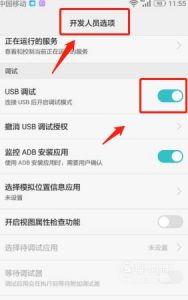
02
安装“华为手机助手”。然后用数据线将手机和电脑相连。进入下一步。
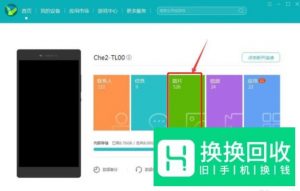
03
点击软件界面上【图片】。在出现的界面中勾选需要导出的图片。
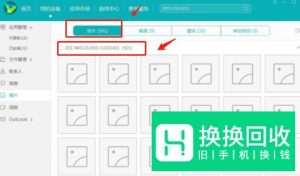
04
点击【导出】。进入下一步。
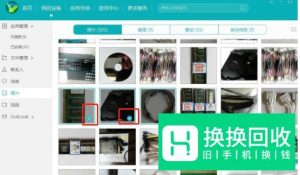
05
选择导出文件路径。点击【确认】。
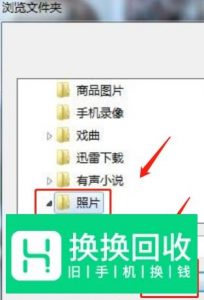
06
导出成功。点击【确定】即可。
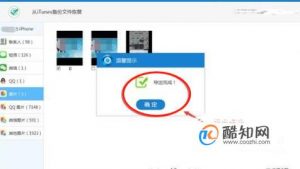
01
可以通过数据线连接手机和电脑。然后采用“传输照片”模式进行照片的复制粘贴。

02
手机USB连接电脑之后。手机会检测到已经连接到了电脑。会弹出对话框。这里选择“USB连接方式”。手机连接电脑有三种模式:“传输照片”、“传输文件”、“仅充电”。除“仅充电”模式不能进行文件复制外。其他两种都可以针对手机进行文件管理。但是如果只需要复制照片。推荐使用“传输照片”功能。因为该模式下只能看到照片相关文件夹。避免了其他文件的干扰。
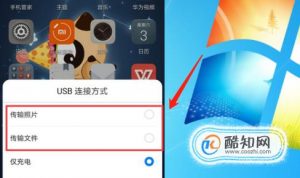
03
在手机上点击【查看照片】。
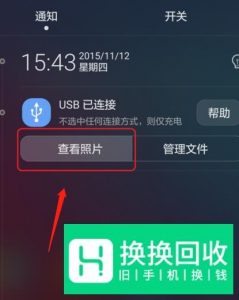
04
在“计算机”菜单栏内可以看到“可移动磁盘”。进入之后就可以看到所有照片。
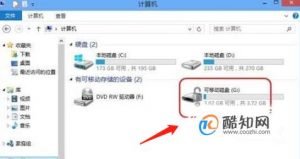
05
可以选择需要的照片复制粘贴到电脑内。删除手机上相同的照片即可。

手机APP

下载APP

